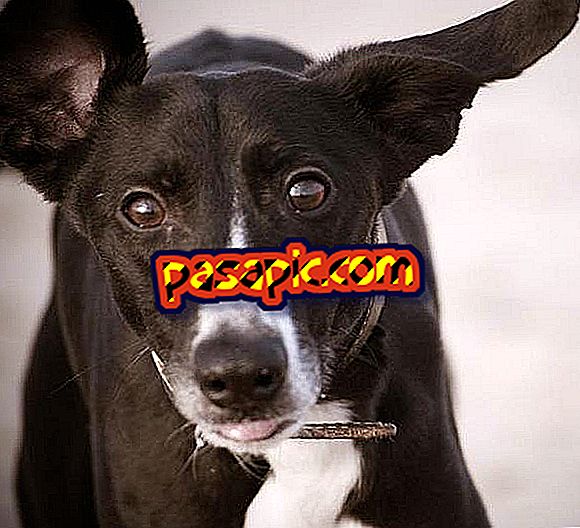Како да додам музику са иПхоне-а са мог рачунара

ИПхоне је један од најтраженијих корисника због своје једноставности и једноставности када га користи. Међутим, већина нас који стекнемо једно од њих, изазвали смо исто питање, како могу да пренесем музику на свој иПхоне ? Данас је једна од највећих атракција паметних телефона то што нам нуде могућност да носимо више уређаја у једном. Односно, мобилни телефони имају интегрисане аудио системе преко којих можемо слушати музику без коришћења иПод-а или било ког другог уређаја, видео система преко којих можемо гледати било коју врсту филма, фотографије, итд. Ако сте управо купили Аппле телефон и имате такву сумњу, у овом чланку ћемо објаснити како да додате музику на ваш иПхоне са рачунара .
1
Да бисте могли да преносите музику на свој иПхоне, морате имати иТунес на рачунару, јер је то неопходан алат за пренос аудио записа на телефон. ИПхоне морате повезати са рачунаром помоћу УСБ кабла.

2
Сада, тако да можете додати музику на телефон, морате је прво имати у иТунес-у. Како се то ради? Врло једноставно Отворите иТунес и кликните на ' Плаилистс ', видећете да се налази у горњој централној траци.

3
Затим, само треба да погледате у свој компјутер за аудио фасциклу коју желите да додате у иТунес, а затим идите на иПхоне, селектујте га мишем и превуците на леви бочни део иТунес-а (који одговара листама нумера). И имат ћете глазбу унутар иТунес-а.

4
Сада је време да га додате на свој иПхоне. Да бисте то урадили, кликните на картицу 'иПхоне', која се налази у горњем десном углу. Када уђете унутра, видећете да вам приказује сажетак вашег мобилног уређаја на нивоу апликација, користите, итд., Кликните на одељак „ Музика “, који се налази у горњој траци.

5
Затим морате да означите поље 'Синхронизуј музику' . Када је означена, изаберите једну од „ Листе за репродукцију, извођаче, албуме и изабране жанрове “ да бисте могли да изаберете жељене нумере. Друге две поткатегорије могу бити означене или не, у зависности од тога да ли сте заинтересовани да преносите музички видео на свој иПхоне или не.

6
Видећете да ћете испод приказати спискове нумера које имате у иТунес-у, изаберите ону коју сте додали у претходним корацима и кликните на све оквире. Наш пример је празан, али добићете име извођача, жанр музике и име албума.

7
Кликните на ' Аппли ', који се налази у доњој траци десно. Ако нисте направили резервну копију рачунара, вероватно ће почети сада, али не брините јер је можете отказати кликом на дугме поред траке за чекање.

8
Видећете да се на дну траке појави картица „ Синхронизуј “, кликните на њу. Сада морате само да сачекате да се процес синхронизације заврши тако да се музика може пренети на ваш иПхоне, што може потрајати неколико минута. Када завршите, морате само да притиснете 'Аццепт', који се налази у горњој траци на десној страни и завршили сте, имат ћете своју глазбу на иПхонеу!

- Користите иТунес продавницу да купите нову музику за иТунес библиотеку.